需要最高权限?win10 切换成管理员模式的方法
发布时间:2017-12-07 11:32:12 浏览数: 小编:xiaobian
管理员可以用于当常用账号下遇到无法解决的问题时,就会进入管理员账户,在这里账户里任何操作都是允许的(一般是在安全模式下进行的开机一直点按F8,选择安全模式,即可进入.维修电脑时多用)。当我们遇到需要使用管理员权限时,如何将账户切换成管理员?win10切换管理员的操作方法如下:
系统推荐:系统族GHOST WIN10 X64 纯净版系统下载
相关教程:win10系统怎么以管理员的身份运行程序小白请教
1、在Cortana搜索栏输入CMD,并“以管理员身份运行”
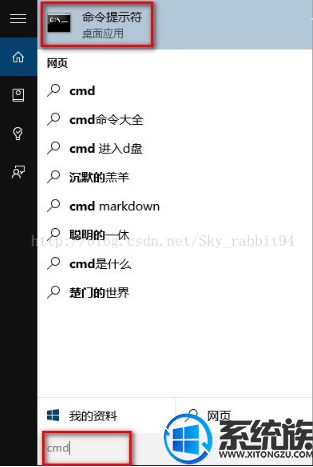
2、在命令提示符中输入如下命令后回车:
net user administrator/active:yes
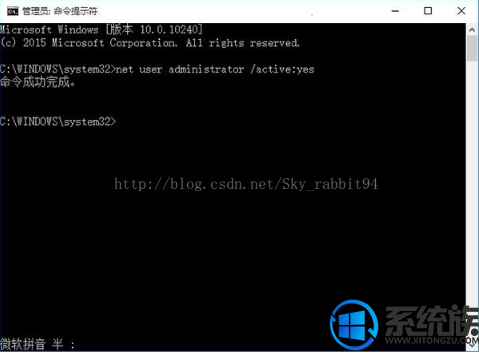
3、此时管理员账户已开启,在开始菜单点击用户头像就可以看到切换选项
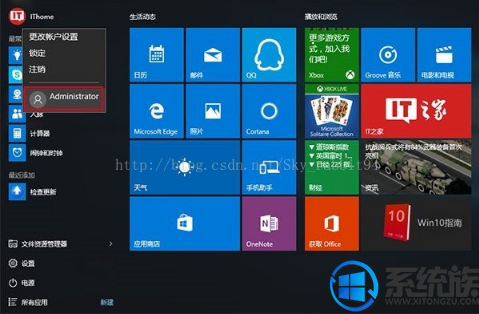
4、点击Administrator后,会切换到登录画面,此时点击登录即可.
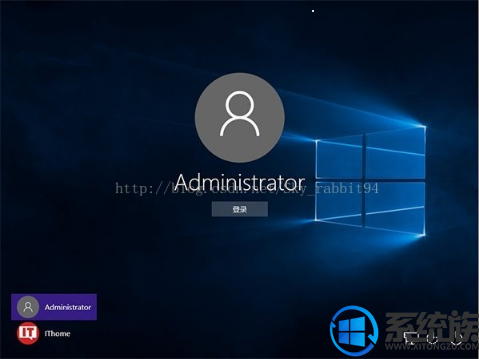
5、初次进入该账户,同样需要等待应用设置
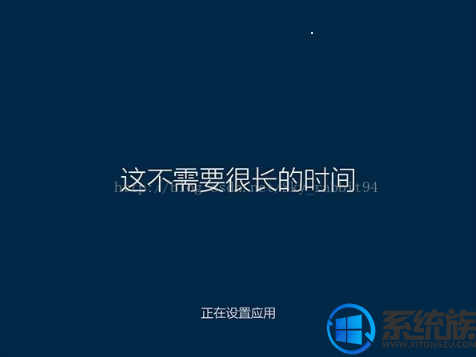
进入桌面后,你可以在最高权限下工作,UAC不会开启,但此时Windows应用无法运行。完成必要的工作后,请及时注销该账户登录,并且在回到普通账户后再次关闭Administrator账户。具体方法如下:
1、再次以管理员身份运行命令提示符
2、输入以下命令后回车:
net user administrator/active:no
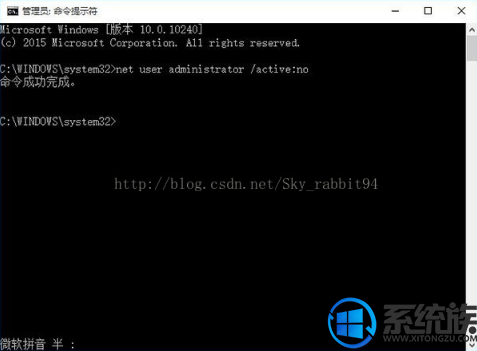
此时管理员账户被关闭。若要再次开启,反复执行上述过程即可。
通过以上方法就可以
系统推荐:系统族GHOST WIN10 X64 纯净版系统下载
相关教程:win10系统怎么以管理员的身份运行程序小白请教
1、在Cortana搜索栏输入CMD,并“以管理员身份运行”
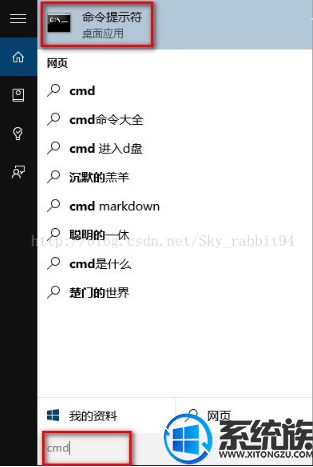
2、在命令提示符中输入如下命令后回车:
net user administrator/active:yes
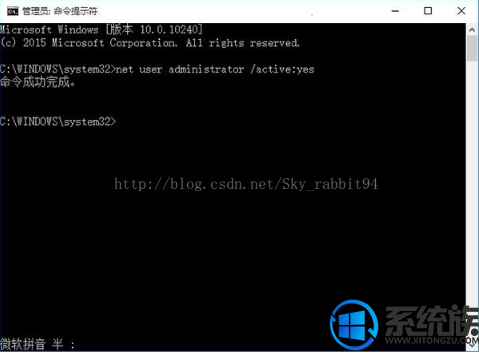
3、此时管理员账户已开启,在开始菜单点击用户头像就可以看到切换选项
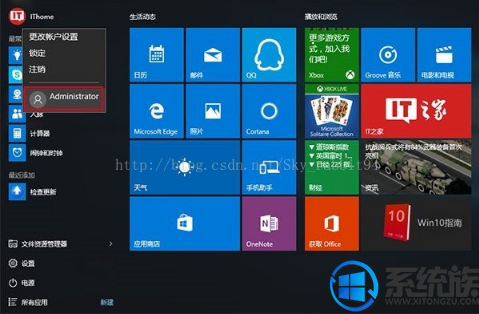
4、点击Administrator后,会切换到登录画面,此时点击登录即可.
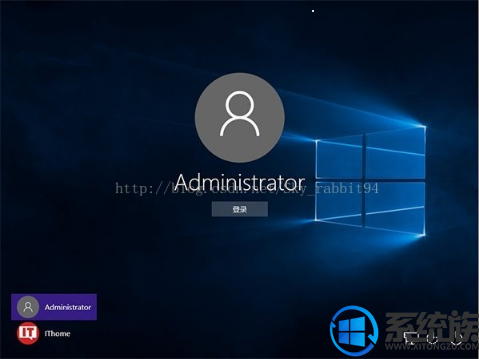
5、初次进入该账户,同样需要等待应用设置
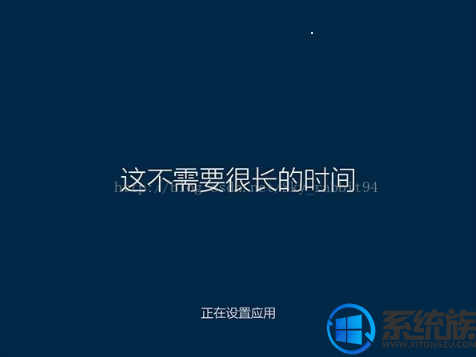
进入桌面后,你可以在最高权限下工作,UAC不会开启,但此时Windows应用无法运行。完成必要的工作后,请及时注销该账户登录,并且在回到普通账户后再次关闭Administrator账户。具体方法如下:
1、再次以管理员身份运行命令提示符
2、输入以下命令后回车:
net user administrator/active:no
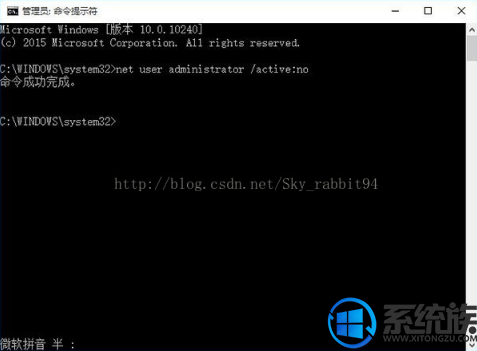
此时管理员账户被关闭。若要再次开启,反复执行上述过程即可。
通过以上方法就可以



















